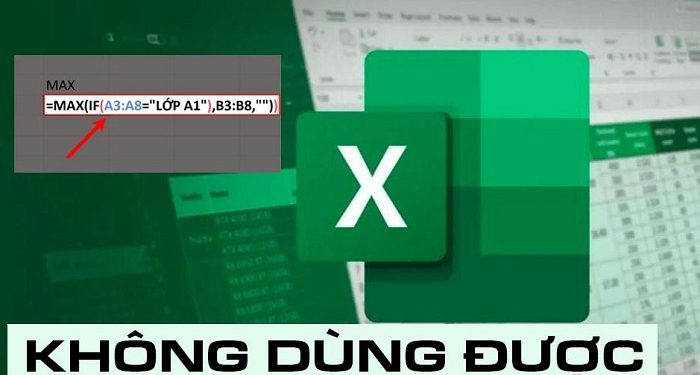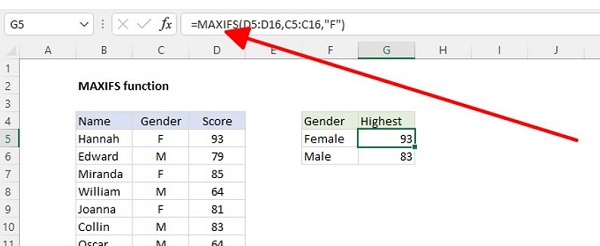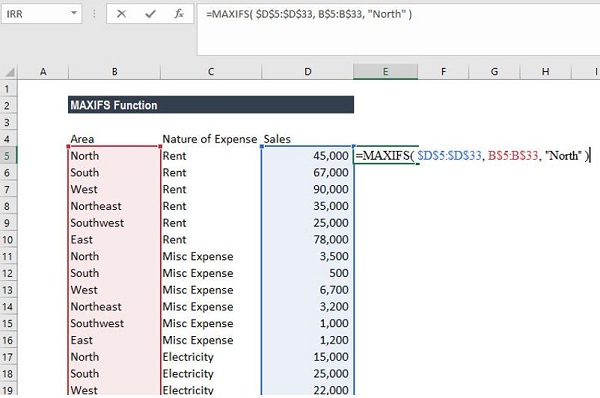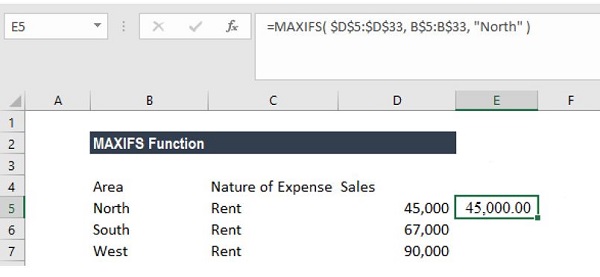Để tính giá trị lớn nhất trong phạm vi nào đó trên Excel, đa số người dùng sẽ lựa chọn sử dụng hàm MAXIFS. Nếu bạn không dùng được hàm MAXIFS thì hãy cùng Trùm Thủ Thuật đến với bài viết dưới đây để tìm hiểu nguyên nhân và cách khắc phục nhé!
Được nhận định là một trong những hàm hữu ích nhất đối với người dùng Excel. Hàm MAXIFS có thể giúp cho người dùng nhanh chóng tính toán được giá trị lớn nhất trong phạm vi đã chọn. Tuy nhiên, vấn đề đáng quan tâm là có rất nhiều người không dùng được hàm MAXIFS.
Trong trường hợp bạn cũng đang không thể dùng được hàm này trên Excel thì đây chính là bài viết dành cho bạn. Bây giờ, chúng ta sẽ cùng đi sâu vào phần nội dung chính của bài viết để biết thông tin chi tiết.

Tại sao không dùng được hàm MAXIFS trên Excel vậy nhỉ?
Nếu bạn chưa biết thì hệ thống của Excel có rất nhiều loại hàm khác nhau. Trong đó, những hàm như MAXIFS, COUNTIF, COUNTIFS, SUMIF hay SUMIFS là được sử dụng phổ biến nhất. Khi không thể sử dụng được hàm MAXIFS hay những hàm phổ biến khác trong Excel thì rất có thể là do những nguyên nhân sau đây.
Excel không có hàm MAXIFS
Nguyên nhân chính khiến nhiều người không thể sử dụng được hàm MAXIFS trên Excel. Đó chính là do phiên bản Excel của người dùng đã quá cũ. Theo những thông tin mà admin tìm hiểu được, hiện tại chỉ có phiên bản office 365 là có thể dùng được hàm MAXIFS mà thôi.
Do phần mềm Excel bị lỗi
Nếu bạn đang sử dụng office 365 mà vẫn không thể sử dụng được hàm MAXIFS. Rất có thể là do phần mềm mà bạn đang dùng đã bị lỗi hoặc gặp phải sự cố nào đó. Dù trường hợp này rất ít khi xảy ra nhưng bạn cũng nên lưu ý.
Do người dùng chưa biết cách thao tác
Cuối cùng, không nằm trong 2 trường hợp ở trên. Rất có thể việc bạn không dùng được hàm MAXIFS là do thao tác chưa chính xác.
Cách xử lý khi không thể sử dụng được hàm MAXIFS
Nếu bạn không thể sử dụng được hàm MAXIFS trên Excel thì cũng đừng quá lo lắng. Với những nguyên nhân đã liệt kê ở trên thì chúng ta sẽ có những giải pháp tương ứng như sau.
1/ Sử dụng Excel phiên bản mới
Đầu tiên, hãy đảm bảo rằng bạn đang sử dụng Excel phiên bản mới nhất và cụ thể ở đây là office 365. Dù sẽ phải mất một khoản chi phí nhất định tuy nhiên khi sử dụng office 365. Bạn có thể dễ dàng sử dụng được hàm MAXIFS cũng như những loại hàm mới xuất hiện khác.
2/ Nắm rõ cách dùng hàm MAXIFS
Khi đã có phiên bản Excel mới trên máy tính. Điều tiếp theo bạn cần làm chính là nắm rõ cách dùng của hàm MAXIFS. Cụ thể, hàm MAXIFS sẽ có công thức là
=MAXIFS(max_range, criteria_range1, criteria1, [criteria_range2, criteria2], …)
Trong đó:
- Max_range (đối số bắt buộc) – đây là phạm vi thực tế của các ô mà bạn muốn xác định giá trị tối đa.
- Criteria_range (đối số bắt buộc) – Đây là tập hợp các ô được đánh giá theo các tiêu chí.
- Criteria1 (đối số bắt buộc) Đây có thể là một giá trị số, biểu thức hoặc văn bản dùng để xác định ô nào sẽ được đánh giá là tối đa.
- Criteria_range2 – (đối số tùy chọn) có thể chỉ định phạm vi bổ sung và tiêu chí liên quan của chúng.
Ví dụ: Tính doanh thu tối đa của khu vực phía bắc dựa theo ảnh minh họa dưới đây. Chúng ta sẽ sử dụng công thức là =MAXIFS( $D$5:$D$33, B$5:B$33, “North”).
Với công thức ở trên, hàm MAXIFS sẽ xác định các hàng trong cột B có giá trị là North. Sau đó hàm sẽ trả về giá trị lớn nhất từ các giá trị tương ứng ở cột D.
Có hàm thay thế hàm MAXIFS hay không?
Trong trường hợp khi không thể sử dụng được hàm MAXIFS. Nhiều người đã thử tìm hàm khác để thay thế. Tuy nhiên theo mình tìm hiểu thì hiện tại chưa có loại hàm nào có thể thay thế được MAXIFS. (Nếu muốn thì bạn có thể thử viết code VBA bằng tay thử xem sao).
Vừa rồi là những thông tin liên quan đến việc không dùng được hàm MAXIFS mà mình tổng hợp được. Hi vọng những thông tin có trong bài viết này sẽ là chìa khóa giúp bạn xử lý được vấn đề mà mình đang gặp phải.
THEO DÕI THÊM